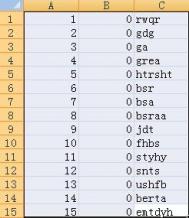在使用办公软件Excel制作图表时,在某些情况下图表的系列会表达的不够准确,数据之间存在误差,给图标增加误差线可以轻松可以解决这个问题,误差线是指系列中的数值与实际值的偏差的一条线,只有这样我们才能让自己的图表表达的更为准确,下面是详细的制作教程,大家可以参考下。
误差线用来反映基线的偏差范围例如:设定误差值后,通过添加趋势线,查看趋势线是否保持在误差范围内,选择最合适的趋势线及其预测结果。
如果是office 2007以上的话,选中图表,在功能区->图表工具->布局->右侧有一个误差线,按照你的需要选择添加就好了。
或者:
把每组的均值和对应的标准差分别输入EXCEL 中,之后右键,选中数据系列格式,选中误差线Y,显示方式正偏差或其他类型,最后误差量下,选择自定义选项,全选你数据的标准差即可(注意如果只是单选一个则全部的值只显示那个标准差),一切就搞定了。
(本文来源于图老师网站,更多请访问https://m.tulaoshi.com/diannaoyingyong/)1、打开Excel图表,选中误差线,单击鼠标右键,从下拉菜单中选择“设置错误栏格式”选项。
(本文来源于图老师网站,更多请访问https://m.tulaoshi.com/diannaoyingyong/)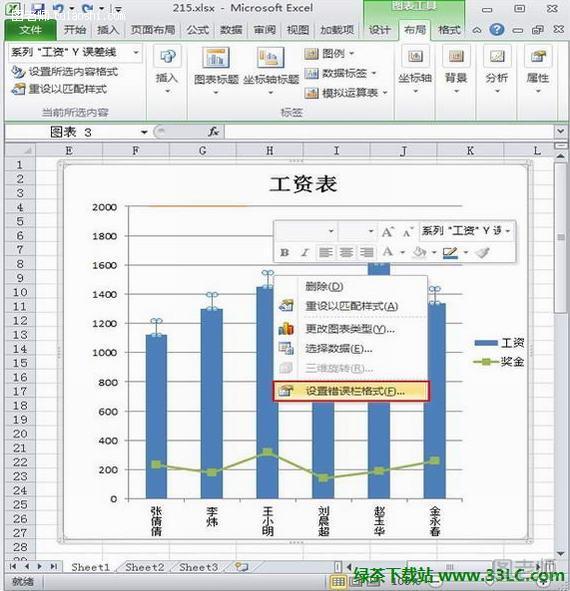
2、打开“设置误差线格式”对话框,切换到“垂直误差线”面板,在“显示方向”组合框中单击“正负偏差”选项,然后单击“关闭”按钮。
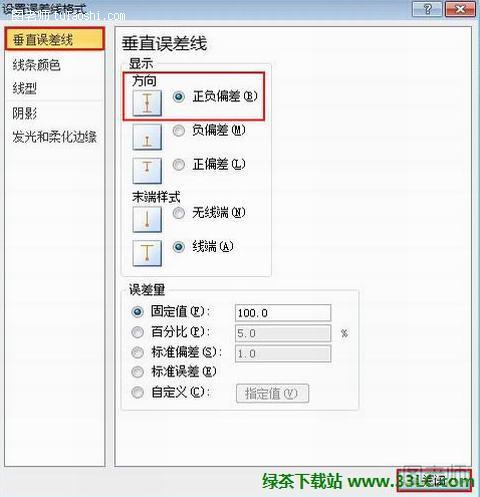
3、返回 Excel表格,就可以看到误差线的显示方式发生了变化。正好符合我们的要求了。
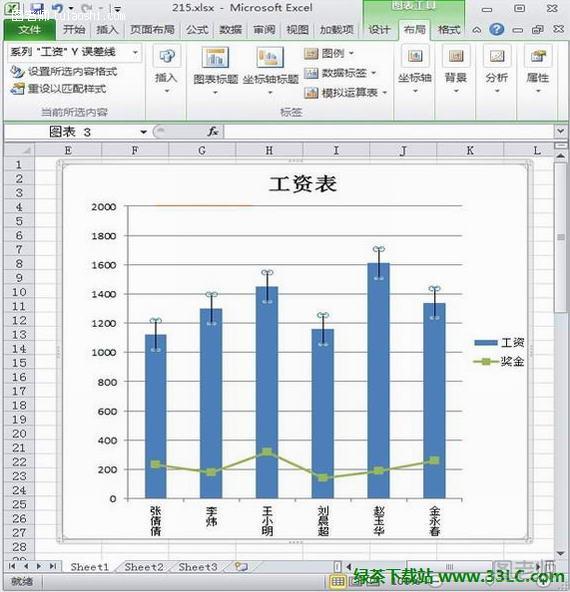
三步就搞定了~